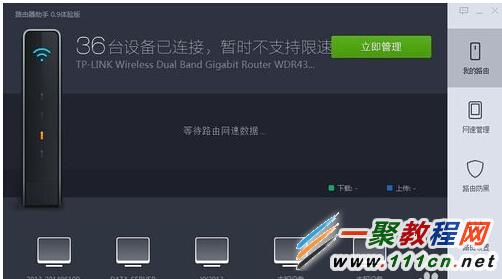360wifi路由器助手怎么安装?360路由器助手安装教程
作者:简简单单
2014-07-09
1.如下图所示我们输入360路由器下载地址,我们进入之后点击【立即下载】
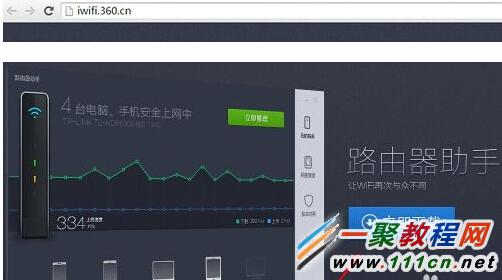
2.下载好文件之后我们再双击要下载的文件,然后在弹出界面点击【下一步】


3.路由器助手协议点击【接受】,选择一个安装位置所占的空间才用10m安装哪里都能装得下去。过一会就会安装完成。
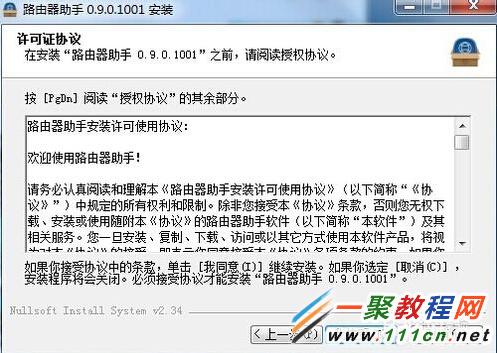
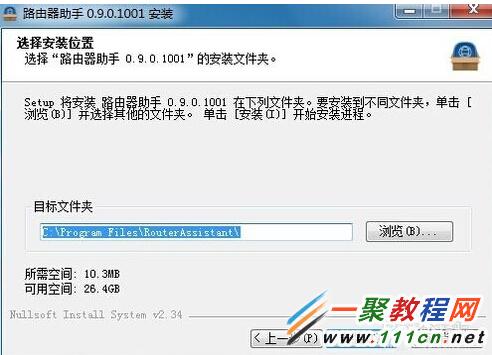

4.根据提示我们一步步点击就可以实现安装完成了哦:

5.好了安装好360wifi路由器助手我们就可以开始使用了呀。